谷歌浏览器是一款非常好用的软件,该软件性能非常文档,没有广告打扰,很多小伙伴都在使用。在电脑版谷歌浏览器中如果我们发现打开的速度非常慢,小伙伴们知道具体该如何解决吗,其实解决方法是非常简单的,只需要进行几个非常简单的操作步骤就可以了,小伙伴们可以打开自己的软件后跟着下面的图文步骤一起动手操作起来,看看效果。如果小伙伴们还没有该软件,可以在文末处进行下载和安装,方便后续需要的时候可以快速打开进行使用。接下来,小编就来和小伙伴们分享具体的操作步骤了,有需要或者是有兴趣了解的小伙伴们快来和小编一起往下看看吧!
第一步:双击打开电脑版谷歌浏览器进入主页;

第二步:在右上方点击三个点图标后点击“设置”;

第三步:然后点击“系统”——“打开您计算机的代理设置”;

第四步:可以看到当前开启了“自动检测设置”;

第五步:点击一下将其关闭就可以了。

以上就是电脑版谷歌浏览器解决打开速度慢的方法教程的全部内容了。上面的步骤操作起来都是非常简单的,小伙伴们可以打开自己的软件后一起动手操作起来。
 Windows 10零日漏洞利用:尽管有补丁,该漏
Windows 10零日漏洞利用:尽管有补丁,该漏
Windows 10零日漏洞利用:尽管有补丁,该漏洞仍然存在 微软在夏......
阅读 sai2添加模糊笔刷工具的方法
sai2添加模糊笔刷工具的方法
SAI2这款绘图软件是一款小巧的绘图软件,可以根据自己的需要在......
阅读 电信光纤猫指示灯含义
电信光纤猫指示灯含义
家里用的电信宽带,突然不能上网了,这有可能是电脑问题、有......
阅读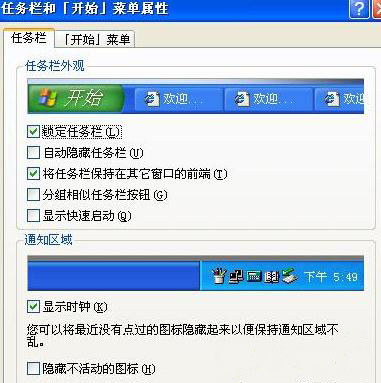 电脑公司xp系统设置开始菜单的高度的方
电脑公司xp系统设置开始菜单的高度的方
一般电脑操作Windows系统用户都知道电脑开始菜单都是默认的,......
阅读 梦幻新诛仙配速宝宝怎么搭配-梦幻新诛仙
梦幻新诛仙配速宝宝怎么搭配-梦幻新诛仙
相信各位玩家都知道梦幻新诛仙配速宝宝主要是配合队伍封系和......
阅读 迪兰恒进已提交 Radeon RX
迪兰恒进已提交 Radeon RX 钉钉怎么开群签到?钉钉开
钉钉怎么开群签到?钉钉开 爱字幕软件怎么免费换脸
爱字幕软件怎么免费换脸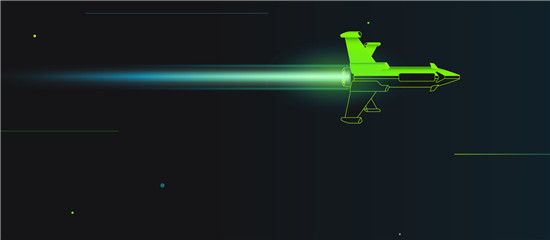 适用于Windows 10的xCloud-微软
适用于Windows 10的xCloud-微软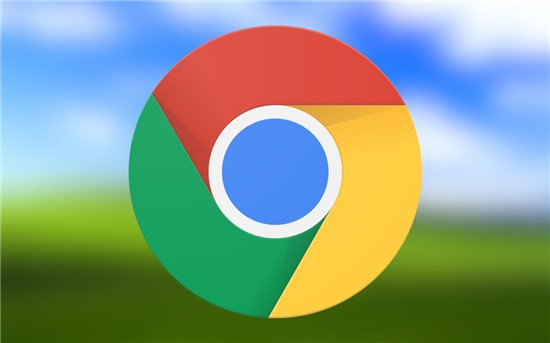 Google Chrome浏览器正在获得
Google Chrome浏览器正在获得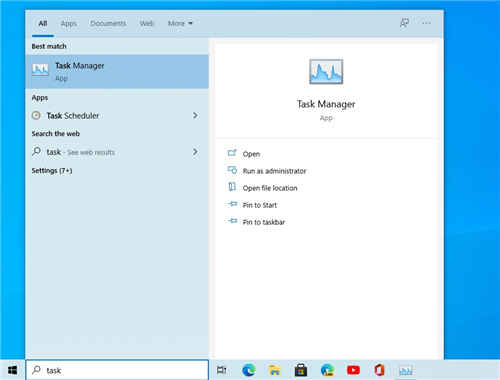 任务管理器新图将在下一
任务管理器新图将在下一 虚拟化降低数据中心存储
虚拟化降低数据中心存储 怎么设置音乐闹钟?虾米音
怎么设置音乐闹钟?虾米音 数码宝贝新世纪荆棘考验
数码宝贝新世纪荆棘考验 《小缇娜的奇幻之地》有
《小缇娜的奇幻之地》有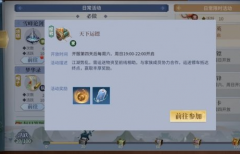 剑侠世界3天下运镖怎么样
剑侠世界3天下运镖怎么样 RXVega56显卡详细参数评测介
RXVega56显卡详细参数评测介 盈通5700xt游戏高手怎么样
盈通5700xt游戏高手怎么样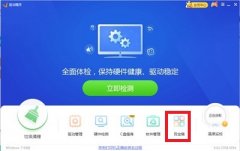 声卡安装失败解决方法
声卡安装失败解决方法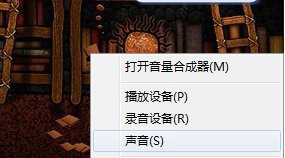 win7系统打开麦克风的侦听
win7系统打开麦克风的侦听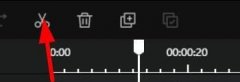 AQ录制编辑复制录制分剪视
AQ录制编辑复制录制分剪视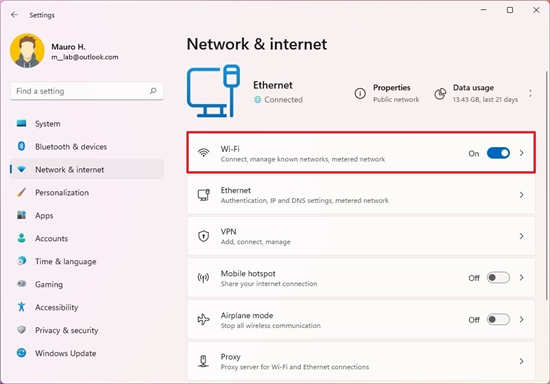 win11系统下如何在设置期间
win11系统下如何在设置期间 WPS Excel设置页眉或页脚的
WPS Excel设置页眉或页脚的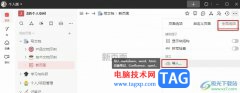 钉钉个人版在文档中导入
钉钉个人版在文档中导入 win10显示我的电脑没有个性
win10显示我的电脑没有个性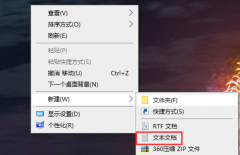 文本文档怎么更改文件类
文本文档怎么更改文件类 netgear无线路由器设置 ne
netgear无线路由器设置 ne 安全的无线连接的秘密_当
安全的无线连接的秘密_当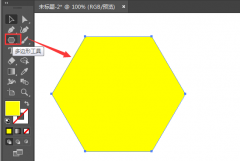
最近有很多小伙伴在咨询小编ai图形透明度差值怎么设置?那么针对这个问题,小编今天就为大家讲解一下ai图形透明度差值设置方法哦,还不太清楚的朋友可以来学习一下哦。...
次阅读
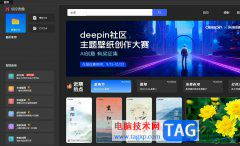
悟空图像是一款国内可以替代ps的专业图像处理软件,为用户带来了不错的使用体验,让每个用户都可以快速上手、快速出图,所以悟空图像软件吸引了不少的用户前来下载使用,当用户在使用...
次阅读

MPlayer播放器很多小伙伴都有使用过,该软件是一款体积比较小的播放器,非常适合一些电脑无法安装体积大的软件的小伙伴们,当小伙伴在使用MPlayer播放器的时候,想要将本地视频文件添加到...
次阅读

小智护眼宝是一款主要用于保护视力的软件,同时,在该软件中我们还可以点击设置定时任务。比如我们可以设置定时关机,定时重启,定时锁定,定时打开网址等等,对于“懒人”来说非常地...
次阅读
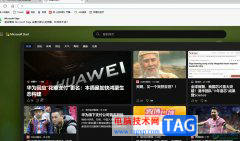
edge浏览器是win10系统默认使用的一款浏览器软件,为用户带来了优质的网页浏览服务,因此edge浏览器软件吸引了不少的用户前来下载使用,当用户在edge浏览器中浏览网页时,可以根据自己的需...
次阅读

现在手机对用户来说是不可分割的一部分,手机的出现让用户的日常生活变得简单便捷许多,并且大部分的事务都可以简单通过手机来解决,例如用户在手机上可以解决工作、缴纳水电费、充值...
次阅读
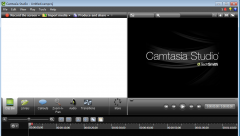
亲们想知道camtasia studio怎么加音乐的操作吗?下面就是小编整理的camtasia导入背景音乐的操作流程,赶紧来看看吧,希望能帮助到大家哦!...
次阅读
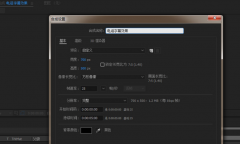
相信大家都知道Ae可以制作各种跳转动画字幕,那么大家知道怎么制作文字混排动画效果吗?或许有的朋友还不太了解,那么还不太了解的朋友就跟着小编一起学习学习吧。...
次阅读
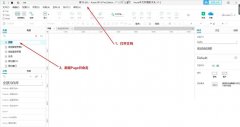
近日有一些小伙伴咨询小编关于Axure怎么制作饼图呢?下面就为大家带来了Axure插入饼形图的技巧方法,有需要的小伙伴可以来了解了解哦。...
次阅读

wolai是一款面向未来的云端协作平台,可以帮助团队和个人构建网状知识库,或是记录下超多的日常,并且wolai软件支持多种不同的输入方式,还支持各种第三方应用的无缝嵌入强大的多视图数...
次阅读

WPS表格是一款非常好用的软件,其中的功能非常丰富且强大,很多小伙伴都在使用。如果我们需要在电脑版WPS表格中把同一个名字的数量汇总,小伙伴们知道具体该如何进行操作吗,其实操作方...
次阅读

一提到小米手机,用户就会联想到性价比,因为这款是手机有着超高的性能和低廉的价格,吸引了不少用户的注意,让用户选择使用这款手机,在使用这款手机时,用户通常会对小爱同学进行简...
次阅读
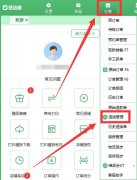
使用旺店通ERP怎样进行商品换货呢,该怎么操作呢?现在小编就和大家一起分享旺店通ERP进行商品换的操作流程,希望通过本篇教程的学习,可以帮助到大家。...
次阅读
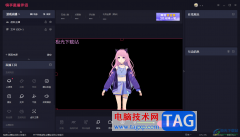
快手直播伴侣是大家都比较喜欢的一款直播平台软件,通过该直播平台可以让大家能够更好的进行直播交流,以及可以进行多种直播类型的直播设置,也可以在快手直播伴侣中进行设置自己喜欢...
次阅读

很多小伙伴之所以喜欢使用钉钉软件,就是因为钉钉中的功能十分的丰富,能够满足我们在日常办公环境下的各种需求,例如线上会议、文档编辑或是日程安排等。有的小伙伴想要再使用钉钉的...
次阅读